Как удалить страницу в ВКонтакте через приложение
Слежка за каждым из нас через социальные сети набирает обороты с каждым днем, и уже не хочется даже тратить время на то, чтобы листать бесконечные ленты новостей или смотреть обновления на страницах друзей, которые даже не пишут и не звонят. В этом случае страница в сети уже, в принципе, не нужна, и вполне можно ее удалить – близкие друзья и родственники все равно найдут способ связаться с вами.
Самая популярная социальная сеть в России – это, само собой, ВКонтакте, и мы рассмотрим ряд способов удаления страницы в ней. Сразу отметим, что профиль будет удален не сразу – сперва его поместят во временно удаленные, и вы сможете восстановить его в течение полугода с момента удаления. Если не успеете или не захотите – потом он исчезнет навсегда.
1. Через приложение
Новости МирТесен
У ВКонтакте есть фирменное приложение под Android и iOS – удобная мобильная программа, которая легко заменяет веб-интерфейс. Однако в ней нет опции удаления профиля, и сделать это через нее никак нельзя. Более того, даже сторонний клиент Kate Mobile, доступный под Android, такой функцией не обладает.
Однако в ней нет опции удаления профиля, и сделать это через нее никак нельзя. Более того, даже сторонний клиент Kate Mobile, доступный под Android, такой функцией не обладает.
В приложениях можно лишь закрыть профиль от всех, кто не входит в список друзей. Для этого нужно зайти в настройки, перейти на вкладку «Приватность» и в самом низу активировать ползунок напротив надписи «Закрыть профиль». После этого видеть ваши данные, фото и видео смогут только ваши друзья.
2. Через мобильную версию
У ВКонтакте также существует отлично проработанная мобильная версия, доступная по адресу m.vk.com. Она, в отличие от приложения, обладает уже полным функционалом, и в ней уже можно полностью удалить профиль. Для этого нужно провести по экрану слева направо, вызвать боковое меню и прокрутить его вниз. Там будет пункт «Настройки», открывайте его и переходите во вкладку «Учетная запись», она будет самой верхней. На новой странице прокрутите в самый низ, где увидите надпись «Вы можете удалить свою страницу».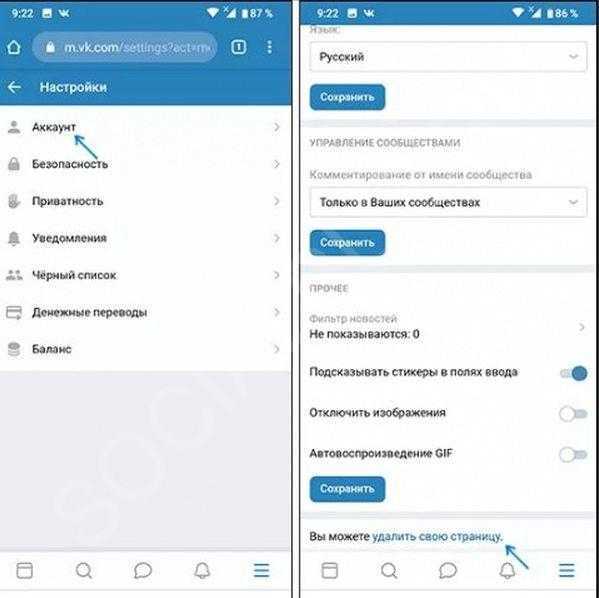 Нажимайте на нее и следуйте дальнейшим инструкциям, там все предельно просто и максимально понятно.
Нажимайте на нее и следуйте дальнейшим инструкциям, там все предельно просто и максимально понятно.
3. Через настольную версию
Классическая веб-версия социальной сети для настольных ПК тоже позволяет удалить свою страницу буквально за несколько кликов. Для этого нужно в правом верхнем углу страницы кликнуть на свое имя и в выпадающем меню выбрать «Настройки». Далее, прямо на первой вкладке «Общее» в самом низу вы увидите уже знакомую надпись «Вы можете удалить свою страницу». Как видите, избавиться от своего профиля ВКонтакте действительно очень просто, но очень странно, что мобильное приложение такую возможность не предоставляет.
4. Перед удалением
Даже если очень хочется поскорее удалиться из ВКонтакте, не спешите. Сперва убедитесь, что не захотите вернуться, затем проведите полную зачистку страницы, чтобы, пока она находится в «отстойнике» и ожидает финального удаления, ею не заинтересовались злоумышленники. Удалите в нее все личные данные – фотографии, город, дату рождения и так далее, а заодно и всех друзей.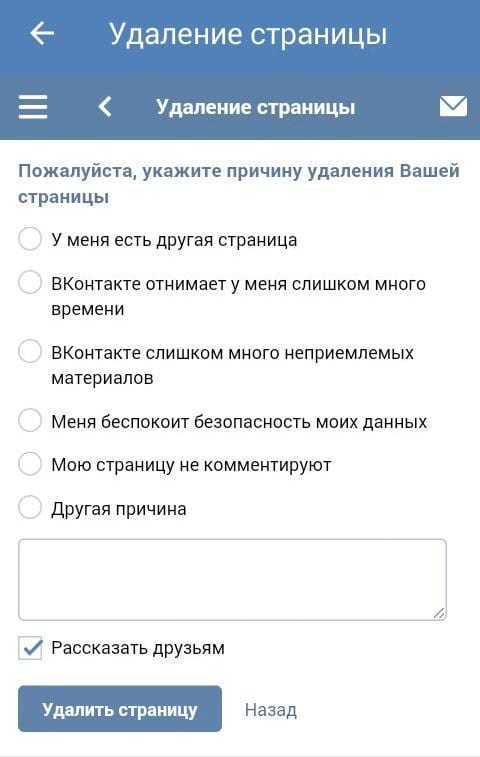 Далее, с чувством выполненного долга, удаляйте страницу и начинайте жить новой жизнью, свободной от социальных сетей.
Далее, с чувством выполненного долга, удаляйте страницу и начинайте жить новой жизнью, свободной от социальных сетей.
- Xiaomi представила коврик для мыши с беспроводной зарядкой
- Исследование наушников от Роскачества
Как удалить страницу Вконтакте: пошаговая инструкция — AWayne.Biz
Чтобы удалить профиль во Вконтакте достаточно воспользоваться несколькими простыми инструкциями. Это можно сделать при помощи официального функционала, который позволят быстро ликвидировать свой профиль. В случае чего вы можете столь же быстро его восстановить.
Сегодня я расскажу о том, как удалить свою страницу Вконтакте через ПК и мобильный.
✅ Содержание
Как удалить страницу Вконтакте с ПК
Самым простым и быстрым способом удаления страницы будет стандартный инструмент, доступный в «Настройках». Вам достаточно кликнуть на свой аватар в правом верхнем углу, выбрать «Настройки», проскроллить страницу вниз и кликнуть по кнопке «Удалить страницу».
После этого выскочит окно подтверждения, где необходимо указать причину удаления. Здесь же вы можете выбрать — оповещать ли людей из списка друзей об удалении или нет.
Здесь же вы можете выбрать — оповещать ли людей из списка друзей об удалении или нет.
Сам Вк набросал несколько шуточных вариантов, вы можете оставить любой из предложенных или написать свой.
После этого нужно подтвердить удаление, нажав на соответствующую кнопку. Вас перекинет на страницу, где будет виден ваш удаленный профиль и дата хранения копии вашей страницы.
Там же будут и ссылки для восстановления страницы. Обратите внимание, что срок хранения страницы около 7 месяцев с момента удаления. После этого данные будут окончательно уничтожены — восстановить страницу уже будет нельзя.
Также вы можете кликнуть по этой ссылке: vk.com/settings?act=deactivate. Вас сразу же перекинет на страницу с удалением профиля.
Как удалить страницу Вконтакте с мобильного
К сожалению, через официальные приложения страницу Вк удалить нельзя. Придется использовать мобильную версию. Для этого необходимо залогиниться Вконтакте через любой браузер на вашем смартфоне.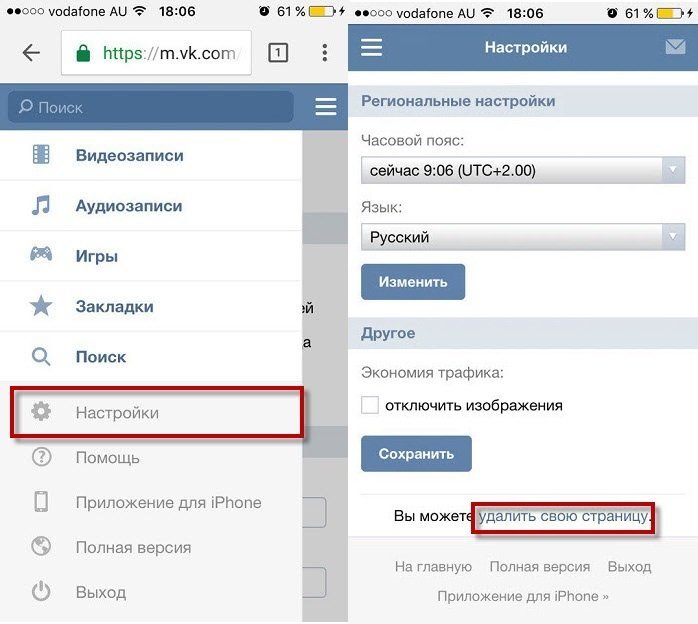
Если у вас подключены дополнительные меры безопасности, то нужно будет ввести код при авторизации.
После этого необходимо открыть меню, проскроллить его вниз и тапнуть по пункту «Настройки».
В самих настройках будет несколько пунктов. Нас интересует «Учетная запись». По ней и тапаем.
После этого необходимо вновь прокрутить страницу вниз, найти там кликабельную ссылку «Вы можете удалить свою страницу» и тапнуть по ней. Откроется стандартное окно с выбором причины и кнопкой «Удалить страницу».
Выбираем причину, решаем «рассказывать» ли друзьям об этом, после чего тапаем по кнопке. Страница будет удалена. Ее можно будет точно также восстановить: как с ПК, так и со смартфона.
Скрыть все данные
Есть неофициальный способ удаления профиля Вк, который заключается в скрытии и удалении всей информации о себе. Вы должны полностью закрыть профиль: удалить фото, стереть все записи, контакты и прочую информацию.
В таком случае вы все еще сможете пользоваться аккаунтом: писать сообщения, просматривать группы, участвовать в обсуждениях. Но информации конкретно о вас в профиле уже не будет.
Но информации конкретно о вас в профиле уже не будет.
Вы точно также должны перейти в «Настройки» — «Приватность», и поставить в каждом пункте вариант «Только я».
В некоторых пунктах заместо «Только я» будет вариант «Никто». Для максимального уровня приватности, понятное дело, будем выбирать именно его.
Возле максимально приватных параметров будет значок замка. Нужно, чтобы этот значок был почти возле каждого пункта.
Также вы можете сменить имя. Для этого необходимо перейти на страницу, нажать на кнопку «Показать подробную информацию», и после этого кликнуть по ссылке «Редактировать».
Вас перебросит в настройки, где можно будет указать фейковое имя, город, дату рождения и т.д.
Обратите внимание, что при смене имени будет создана заявка. Ее рассмотрят модераторы Вк и вынесут вердикт. Если вы поставите любое другое реальное имя и фамилию на кириллице — заявку одобрят.
Сделать имя на латинице, как у меня, уже не получится. Такое прокатит только при создании нового аккаунта.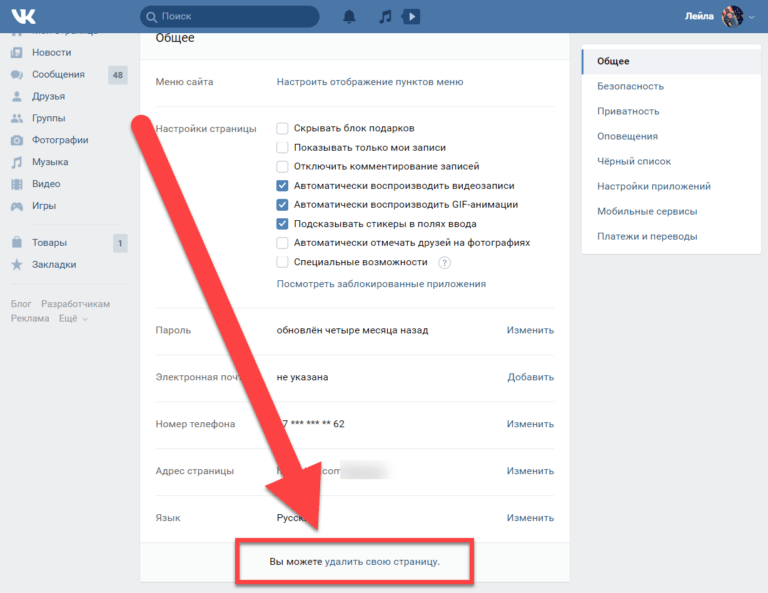
Как удалить страницу умершего человека
Если владельца страницы уже нет в живых, то для удаления его страницы необходимо обратиться в службу технической поддержки Вконтакте. Вам нужно будет предоставить скан свидетельства о смерти и свой паспорт, который доказывает родственную связь. После этого профиль будет удален из базы.
Связаться с тех. поддержкой можно при помощи этой формы: https://vk.com/support?act=new&from=h&id=8551.
Также вы можете использовать электронный адрес: [email protected].
Если нет данных для входа
Если вы не можете авторизоваться и воспользоваться способами, о которых я рассказывал выше, то профиль все равно можно удалить. Для этого придется обратиться в техническую поддержку с нового аккаунта и подтвердить свою личность — предоставить скан паспорта и фото на фоне компьютера с открытой страницей обращения.
Имя нового профиля должно совпадать со старым. Иначе техническая поддержка может отказать вам в этой просьбе.
Перейти к нужной форме обращения можно по этой ссылке: https://vk.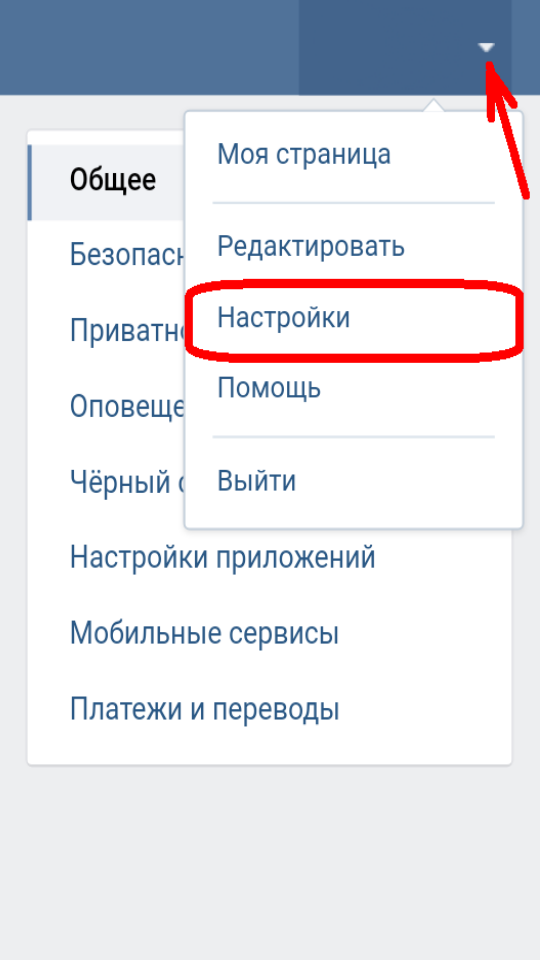 com/support?act=new&from=h&id=8536.
com/support?act=new&from=h&id=8536.
Заключение
Удалить профиль Вконтакте достаточно просто. Если у вас есть доступ к странице, то это можно сделать буквально в пару кликов: хоть с ПК, хоть со смартфона. Во всех других случаях вам придется обращаться в техническую поддержку. Благо они быстро отвечают и смогут проконсультировать вас по тому или иному вопросу.
( 2 оценки, среднее 5 из 5 )
TSPY_FAREIT.VK — Энциклопедия угроз
Это шпионское ПО попадает в систему в виде файла, сброшенного другими вредоносными программами, или в виде файла, неосознанно загружаемого пользователями при посещении вредоносных сайтов.
Удаляет себя после выполнения.
Сведения о поступлении
Это шпионское ПО попадает в систему в виде файла, сброшенного другим вредоносным ПО, или в виде файла, неосознанно загруженного пользователями при посещении вредоносных сайтов.
Установка
Эта программа-шпион создает следующие папки:
- %User Profile%\Application Data\Cuesf
- %User Temp%\LFEDFAC
- %User Profile%\Microsoft\Address Book
(Примечание: %User Profile% — папка профиля текущего пользователя, обычно это C:\Documents and Settings\{имя пользователя} в Windows 2000, XP и Server 2003 или C:\Users\{имя пользователя} в Windows Vista и 7. . %User Temp% является текущим временная папка пользователя, обычно это C:\Documents and Settings\{имя пользователя}\Local Settings\Temp в Windows 2000, XP и Server 2003 или C:\Users\{имя пользователя}\AppData\Local\Temp в Windows Vista и 7.)
. %User Temp% является текущим временная папка пользователя, обычно это C:\Documents and Settings\{имя пользователя}\Local Settings\Temp в Windows 2000, XP и Server 2003 или C:\Users\{имя пользователя}\AppData\Local\Temp в Windows Vista и 7.)
Техника автозапуска
Это шпионское ПО добавляет следующие записи в реестр, чтобы разрешить его автоматическое выполнение при каждом запуске системы:
HKEY_CURRENT_USER\Software\Microsoft\
Windows\CurrentVersion\Run
Ujygy = «%User Profile\%\Cuesf ujygy.exe»
Другие модификации системы
Эта программа-шпион добавляет следующие ключи реестра:
HKEY_CURRENT_USER\Software\WinRAR
HKEY_CURRENT_USER\Software\Microsoft\
HKEY_CURRENT_USER\Software\Microsoft\
Internet Account Manager
HKEY_CURRENT_USER\Software\Microsoft\
Internet Account Manager\Accounts
HKEY_CURRENT_USER\Software\Microsoft\
Internet Account Manager\Accounts\Active Directory GC
HKEY_CURRENT_USER\ Software\Microsoft\
Internet Account Manager\Accounts\Bigfoot
HKEY_CURRENT_USER\Software\Microsoft\
Internet Account Manager\Accounts\VeriSign
HKEY_CURRENT_USER\Software\Microsoft\
Internet Account Manager\Accounts\WhoWhere
HKEY_CURRENT_USER\Software\Microsoft\
WAB\WAB4\Wab Имя файла
Добавляет следующие записи реестра:
HKEY_CURRENT_USER «{случайные значения}»
hkey_current_user \ Software \ winrar
570CF8B686F7B93590FA31680D64B72E = «{Random Values}»
HKEY_CURRRENT_USER \ Software \ WINRAR
69E95AB2E13.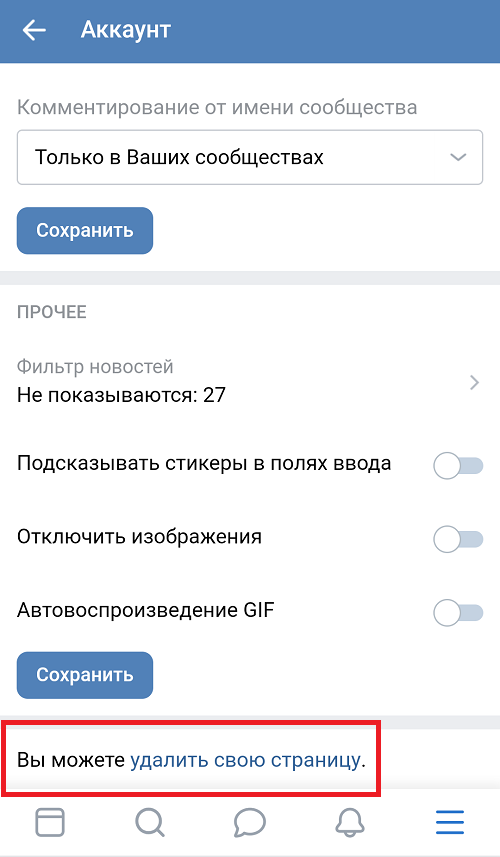 0003
0003
HKEY_CURRENT_USER\Software\Microsoft\
Fodyofav
211f8fhe = «{random values}»
HKEY_CURRENT_USER\Software\Microsoft\
Fodyofav
1h5d2jd8 = «aaccbee»
HKEY_LOCAL_MACHINE\SYSTEM\ControlSet001\
Services\SharedAccess\Parameters\
FirewallPolicy\StandardProfile
DisableNotifications = «1»
HKEY_LOCAL_MACHINE\SYSTEM\ControlSet001\
Services\SharedAccess\Parameters\
FirewallPolicy\StandardProfile\GloballyOpenPorts\
Список
21548: UDP = «21548: UDP:*: включено: UDP 21548»
HKEY_LOCAL_MACHINE \ SYSTEM \ CONTROLSTECT001 \
Services \ SHAREDACCESS \ PAMERETERS \
FIRWALLPOLICY \ Стандарт
DISABLENOTICATERS \
FIRWALLPOLICY \ Стандарт. ControlSet001\
Services\SharedAccess\Parameters\
FirewallPolicy\StandardProfile\GloballyOpenPorts\
List
29701:TCP = «29701:TCP:*:Enabled:TCP 29701»
HKEY_CURRENT_USER\Software\Microsoft 90of09 Fody0039 f5d0608 = «MurMqryCPGLnuvZ4_CHAR(0x05)_re????ed.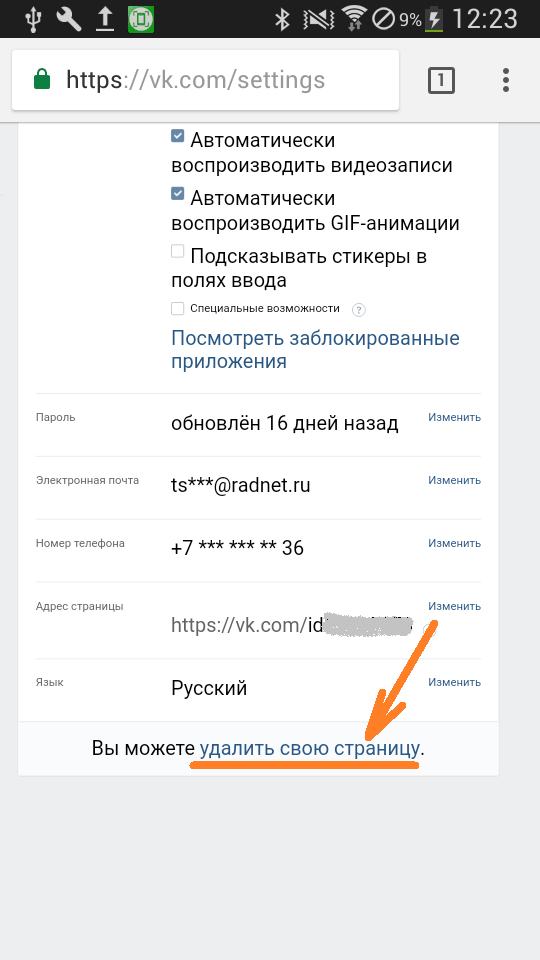
HKEY_CURRENT_USER\Software\Microsoft\
Fodyofav
25fae4hd = «{random values}»
HKEY_CURRENT_USER\Software\Microsoft\
Fodyofav
2jghbce1 = «{random characters}»
HKEY_CURRENT_USER\Software\Microsoft\
Fodyofav
2jghbce1 = «{случайные значения}»
HKEY_CURRENT_USER\Software\Microsoft\
Fodyofav
25fae4hd = «{случайные символы}»
HKEY_CURRENT_USER\Software\Microsoft\
Fodyofav
aegdehi = «{случайные значения}»
HKEY_CURRENT_USER\Software\Microsoft\
Fodyofav
5g185ic = «p5p9+yYk8B28D1NFec4W3vyD4PdwXfIo.W_CHAR(0x0E)_??»
hkey_current_user \ Software \ Microsoft \
1eihgjcg = «{случайные значения}»
hkey_current_user \ Software \ Microsoft \
Fodyofav
C7G5H57 = «{random Values}»
9.crirent \f \f \ warders \ 9003
. = «2Zp9+w==r_CHAR(0x03)_i_CHAR(0x0E)_»
HKEY_CURRENT_USER\Software\Microsoft\
Fodyofav
1h5d2jd8 = «D77Mqg==?_CHAR(0x03)_?»
HKEY_CURRENT_USER\Software\Microsoft\
Internet Account Manager\Accounts\Active Directory GC
LDAP Server ID = «0»
HKEY_CURRENT_USER\Software\Microsoft\
Internet Account Manager\Accounts\Bigfoot
LDAP Server ID = «1»
HKEY_CURRENT_USER\Software\Microsoft\
Internet Account Manager\Accounts\VeriSign
HKEY_CURRENT_USER\Software\Microsoft\
Internet Account Manager\Accounts\WhoWhere
LDAP Server ID = «3»
HKEY_CURRENT_USER\Software\Microsoft\
Internet Account Manager
Server ID = «4»
HKEY_Software\CURRENT_USER
Internet Account Manager\Accounts
PreConfigVer = «4»
HKEY_CURRENT_USER\Software\Microsoft\
Internet Account Manager\Accounts
PreConfigVerNTDS = «1»
HKEY_CURRENT_USER\Software\Microsoft\
Internet Account Manager\Accounts\Active Directory GC
Имя учетной записи = «Active Directory»
HKEY_CURRENT_USER\Software\Microsoft\
Сервер LDAP = «NULL»
HKEY_CURRENT_USER\Software\Microsoft \
Internet Account Manager\Accounts\Active Directory GC
LDAP Search Return = «64»
HKEY_CURRENT_USER\Software\Microsoft\
Internet Account Manager\Accounts\Active Directory GC
LDAP Timeout = «3c» 9
Аутентификация LDAP = «2» »
HKEY_CURRENT_USER\Software\Microsoft\
Internet Account Manager\Accounts\Active Directory GC
DN привязки LDAP = «0»
HKEY_CURRENT_USER\Software\Microsoft\
Internet Account Manager\Accounts\Active Directory GC
Порт LDAP = «cc4»
HKEY_CURRENT_USER\Software\Microsoft\
Флаг разрешения LDAP = «1»
HKEY_CURRENT_USER\Software\Microsoft\ 90 Internet Account Manager\Accounts\Active GC
Безопасное соединение LDAP = «0»
HKEY_CURRENT_USER\Software\Microsoft\
Internet Account Manager\Accounts\Active Directory GC
Имя пользователя LDAP = «NULL»
HKEY_CURRENT_USER\Software\Microsoft\
Internet Account Manager\Accounts\Active Directory GC
База поиска LDAP = «NULL»
HKEY_CURRENT_USER\Software\Microsoft\
Internet Account Manager\Accounts\Bigfoot
Имя учетной записи = «Bigfoot Internet Directory Service»
HKEY_CURRENT_USER\Software\ Microsoft\
Internet Account Manager\Accounts\Bigfoot
 bigfoot.com»
bigfoot.com» HKEY_CURRENT_USER\Software\Microsoft\
Internet Account Manager\Accounts\Bigfoot
URL-адрес LDAP = «http://www.{BLOCKED» }t.com»
HKEY_CURRENT_USER\Software\Microsoft\
Internet Account Manager\Accounts\Bigfoot
Результат поиска LDAP = «64» \Software\Microsoft\
Internet Account Manager\Accounts\Bigfoot
Аутентификация LDAP = «0»
HKEY_CURRENT_USER\Software\Microsoft\
Internet Account Manager\Accounts\Bigfoot
LDAP Simple Search = «1»
HKEY_CURRENT_USER\Software\Microsoft\
Internet Account Manager\Accounts\Bigfoot
HKEY_CURRENT_USER\Software\Microsoft\
Internet Account Manager\Accounts\VeriS
Имя учетной записи = «VeriSign Internet Directory Service»
HKEY_CURRENT_USER\Software\Microsoft\
Internet Account Manager\Accounts\VeriSign
Сервер LDAP = «directory.verisign.com»
HKEY_CURRENT_USER\Software\Microsoft\
Internet Account Manager\Accounts\VeriSign
LDAP URL = «http://www. {BLOCKED}gn.com»
{BLOCKED}gn.com»
HKEY_CURRENT_USER\Software\Microsoft\
LDAP Search Return = «64»
HKEY_CURRENT_USER\Software\Microsoft\
Internet Account Manager\Accounts\VeriSign
LDAP Timeout = «3c»
HKEY_CURRENT_USER\Software\Microsoft\
Internet Account Manager\Accounts\VeriSign
LDAP Authentication = «0»
HKEY_CURRENT_USER\ Программное обеспечение\Майкрософт\
Internet Account Manager\Accounts\VeriSign
База поиска LDAP = «NULL»
HKEY_CURRENT_USER\Software\Microsoft\
Internet Account Manager\Accounts\VeriSign
Простой поиск LDAP = «1»
HKEY_CURRENT_USER\Software9\0039 Internet\ Account Manager\Accounts\VeriSign
Логотип LDAP = «%ProgramFiles%\Common Files\Services\verisign.bmp»
HKEY_CURRENT_USER\Software\Microsoft\
Internet Account Manager\Accounts\WhoWhere
Имя учетной записи = «WhoWhere Internet Directory Service»
HKEY_CURRENT_USER\Software\Microsoft\
Диспетчер учетных записей Интернета\Accounts\WhoWhere
Сервер LDAP = «ldap.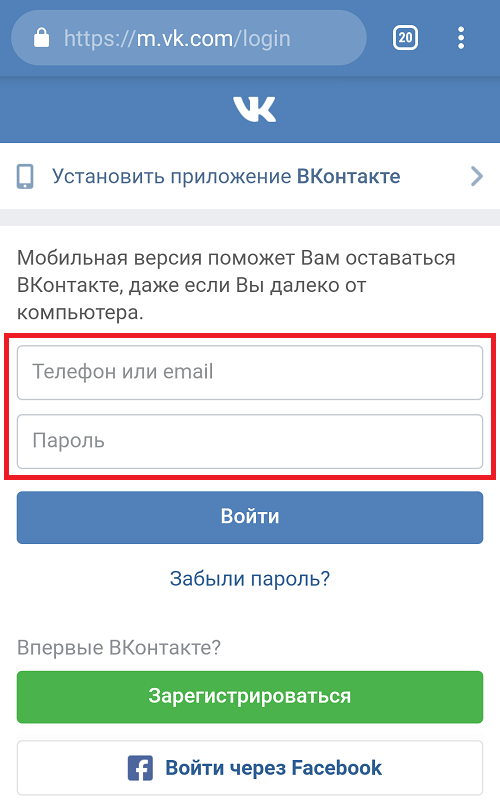 whowhere.com» //www.{BLOCKED}re.com»
whowhere.com» //www.{BLOCKED}re.com»
HKEY_CURRENT_USER\Software\Microsoft\
Internet Account Manager\Accounts\WhoWhere
LDAP Search Return = «64»
HKEY_CURRENT_USER\Software\Microsoft\
Internet Account Manager\Accounts\ КтоГде
Время ожидания LDAP = «3c»
HKEY_CURRENT_USER\Software\Microsoft\
Internet Account Manager\Accounts\WhoWhere
Аутентификация LDAP = «0» = «1»
HKEY_CURRENT_USER\Software\Microsoft\
Internet Account Manager\Accounts\WhoWhere
Логотип LDAP = «%ProgramFiles%\Common Files\Services\whowhere.bmp»
HKEY_CURRENT_USER\Software\Microsoft\
Internet Account Manager
Учетная запись LDAP по умолчанию = «Active Directory GC»
HKEY_CURRENT_USER\Software\Microsoft\
WAB\WAB4
OlkContactRefresh = «0»
HKEY_CURRENT_USER\Software\Microsoft 999WAB0\
HKEY_CURRENT_USER \ IDEDITIES \ {8A24C031-62FE-4BF5-94F0-BFD4FCD674B}
Identity Ordinal = «1»
HKEY_CURRENT_USER \ Software \ Microsoft \
FODYOFAV
9 1HRENT_USER \ Software \ Microsoft \
FODYOFAV
1HIFIE_CURRENT_SERISE \
.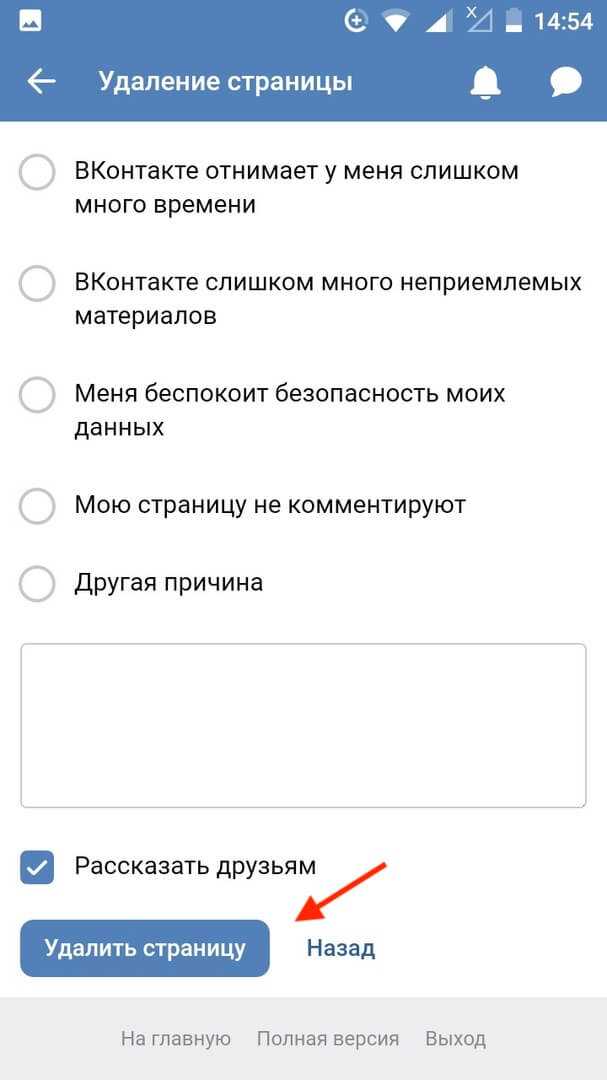 0003
0003
hkey_current_user \ Identities
Identity Ordinal = «2»
(Примечание. Данные по значению по умолчанию указанного реестра 1 .)
Рутина сброса
. %User Temp%\101437.exe
(Примечание: %User Temp% — папка Temp текущего пользователя, обычно это C:\Documents and Settings\{имя пользователя}\Local Settings\Temp в Windows 2000, XP и Server 2003 или C:\Users\{пользователь name}\AppData\Local\Temp в Windows Vista и 7.. %User Profile% — это папка профиля текущего пользователя, обычно это C:\Documents and Settings\{имя пользователя} в Windows 2000, XP и Server. 2003 или C:\Users\{имя пользователя} в Windows Vista и 7.. %Application Data% — это папка Application Data текущего пользователя, обычно это C:\Documents and Settings\{имя пользователя}\Application Data в Windows 2000, XP и Server 2003 или C:\Users\{имя пользователя}\AppData\Roaming в Windows Vista и 7.
